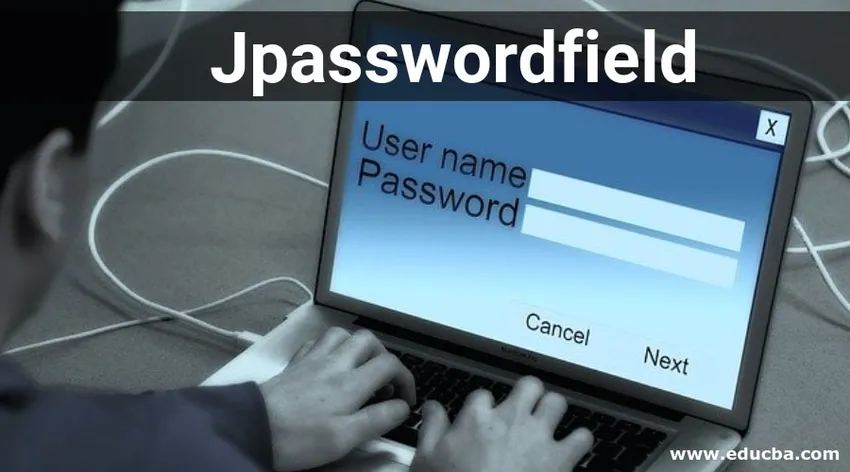
Въведение в JPasswordField
JPasswordField е компонент Swing и поле за въвеждане, което улеснява потребителя да въведе паролата си. Сигурно сте виждали такова поле, докато влизате във всеки уебсайт като Facebook или Gmail, който показва „*“ или който и да е друг знак, когато въвеждате паролата си в предоставеното текстово поле. JPasswordField е едно и също нещо.
Декларация на Jpasswordfield
public class JPasswordField extends JTextField
Както можете да видите, този клас е подклас на JTextField, той наследява всички свойства на текстово поле плюс неговите собствени функционалности като маскиране на въведените знаци.
Детайли за конструктора
- JPasswordField (): Това е най-простият конструктор, който създава поле за парола с документ по подразбиране, нулева ширина на колоната и няма (нула) начален текстов низ.
- JPasswordField (Document doc, String txt, int колони): Този конструктор създава поле за парола с определен документ, зададена ширина на колоната и зададена парола по подразбиране.
- JPasswordField (int колони): Този конструктор създава поле за парола с зададена ширина на колоната.
- JPasswordField (String text): Този конструктор създава поле за парола с посочената по подразбиране парола.
- JPasswordField (Строчен текст, int колони): Този конструктор създава поле за парола с посочена ширина на колоната и зададена парола по подразбиране.
Подробности за метода
- char () getPassword (): Това е важен и най-полезен метод от клас JPasswordField, който връща паролата като масив от символи, въведени в това JPasswordField.
- String getText (): Този метод връща паролата като низ, въведена в това JPasswordField. Но този метод е оттеглен в платформата Java 2 v1.2, заменен от метода getPassword ().
- String getText (int offs, int len): Този метод връща част от паролата като низ, въведена в това JPasswordField. Но този метод е оттеглен в платформата Java 2 v1.2, заменен с метод getPassword ().
- невалидно копие (): Този метод се позовава наEEEEEEOFREDEDback за текущия вид и усещане, което инициира бип за грешка.
- void cut (): Този метод извиква provideErrorFeedback за текущия вид и усещане, което инициира бип за грешка.
- boolean echoCharIsSet (): Този метод връща true, ако е зададен символ за ехо на това JPasswordField. В противен случай неверни.
- char getEchoChar (): Този метод връща символа, който е зададен на това JPasswordField за ехо.
- void setEchoChar (char c): Този метод задава символа ехо на това поле за парола.
- String getUIClassID (): Този метод връща името на класа на външния вид и усещането, който прави този компонент.
- защитен String paramString (): Този метод връща стриктно представяне на това поле за парола.
- void updateUI (): Този метод презарежда приспособимия потребителски интерфейс на това поле за парола.
- AccessibleContext getAccessibleContext (): Този метод връща AccessibleContext, свързан с това JPasswordField.
Пример за Jpasswordfield
По-долу е примерът за Jpasswordfield:
Код:
package application;
import java.awt.GridLayout;
import java.awt.event.ActionEvent;
import java.awt.event.ActionListener;
import javax.swing.JButton;
import javax.swing.JFrame;
import javax.swing.JLabel;
import javax.swing.JPanel;
import javax.swing.JPasswordField;
import javax.swing.JTextField;
public class JPasswordFieldDemo (
public static void main(String() args) (
JFrame app = new JFrame("JPasswordField Demo");
app.setLayout(new GridLayout(4, 0));
app.setSize(400, 400);
JPanel panel1 = new JPanel();
JPanel panel2 = new JPanel();
JPanel panel3 = new JPanel();
JPanel panel4 = new JPanel();
JLabel label = new JLabel("Password : ");
JPasswordField passwordField = new JPasswordField(10);
JButton submit = new JButton("submit");
panel1.add(label);
panel1.add(passwordField);
panel1.add(submit);
JLabel status = new JLabel("Password is : ");
panel2.add(status);
JLabel label2 = new JLabel("Set echo character : ");
JTextField textFieldForEchoChar = new JTextField(5);
JButton setEchoCharButton = new JButton("SetEchoChar");
JLabel statusOfSetEchoChar = new JLabel("Echo character is : " + passwordField.getEchoChar());
panel3.add(label2);
panel3.add(textFieldForEchoChar);
panel3.add(setEchoCharButton);
panel4.add(statusOfSetEchoChar);
app.add(panel1);
app.add(panel2);
app.add(panel3);
app.add(panel4);
app.setVisible(true);
ActionListener actionListener = new ActionListener() (
@Override
public void actionPerformed(ActionEvent e) (
String command = e.getActionCommand();if (command.equals("submit")) (
String password = new String(passwordField.getPassword());
status.setText("Password is : " + password);
)
if (command.equals("SetEchoChar")) (
char echoChar = textFieldForEchoChar.getText().charAt(0);
passwordField.setEchoChar(echoChar);
statusOfSetEchoChar.setText("Echo character set to: " + echoChar);
)
)
);
submit.addActionListener(actionListener);
setEchoCharButton.addActionListener(actionListener);
)
)
обяснение
Това е просто приложение, в което са показани JPasswordField и неговите функционалности.
- В горната част има JFrame, което е нашето приложение.
- В тази JFrame са добавени четири панела.
- В първия панел се добавя JPasswordField, така че потребителят да може да въведе паролата тук.
- И се добавя бутон за изпращане на паролата.
- Във втория панел се добавя JLabel, който показва паролата, която потребителят е въвел. Когато потребителят кликне върху бутона за изпращане от първия панел, това състояние ще бъде променено и ще се покаже последната парола.
- Състоянието във втория панел се актуализира с помощта на слушател за действие, който се добавя към бутона за изпращане.
- Когато потребителят въведе паролата, тя не се показва в JPasswordField, вместо това се показват знаци за ехо и паролата е скрита.
- Има стандартна ехограма. Също така, можем да зададем ехографската карта за полето за парола. Сега ще направим това.
- В третия панел се добавят текстово поле и бутон. Това текстово поле трябва да вземе echo41char от потребителя.
- Потребителите ще трябва да въведат символ и да натиснат бутона, а ехото ще бъде зададено в полето за парола.
- В четвъртия панел, потребителят може да види текущата ехо карта или ново зададена ехо карта на полето за парола. Това се постига с помощта на JLabel и слушател за действие, добавен към бутона в третия панел.
изход:
1. Това е приложението, в което потребителят може да въведе паролата, да види въведената парола, да промени ехото на полето за парола и да види текущата ехограма:
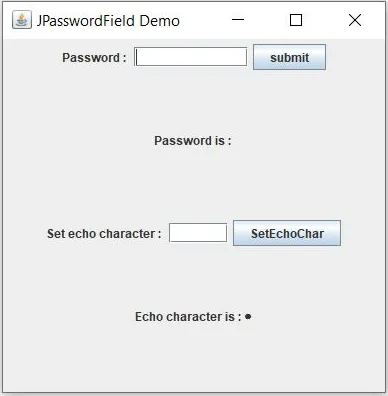
2. Сега потребителят въвежда паролата ("12345") и натиска бутона за изпращане. След това въведената от потребителя парола се показва в състоянието под полето за парола. Също така можете да видите текущата (по подразбиране) ехограма на полето за парола в долната част:
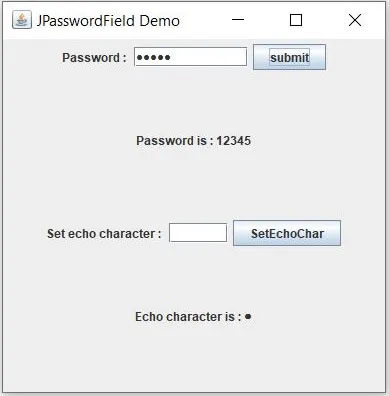
3. Сега потребителят иска да промени характера на ехото на полето за парола. За да постигне това, потребителят въвежда „*“ във второто текстово поле и натиска бутона „SetEchoChar“ и ехото се променя автоматично в полето за парола.
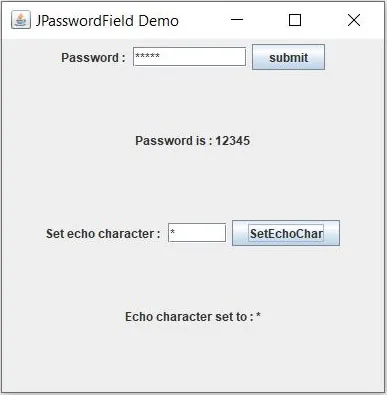
4. По същия начин потребителят задава ехографската карта на „#“:
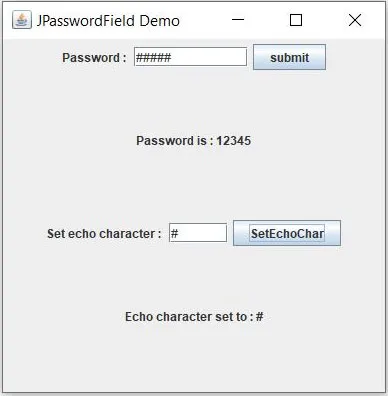
Заключение - Jpasswordfield
JPasswordField е важен компонент в Swing, който дава възможност на потребителя да въведе паролата, без да я визира визуално на другите. Този файл може да се използва за разработване на страница за вход и регистрация на всяко приложение. Това увеличава сигурността на приложението и ги кара да изглеждат и да се чувстват по-добре. Също така, програмистът може да зададе любимата си ехо карта!
Препоръчителни статии
Това е ръководство за Jpasswordfield. Тук обсъждаме Jpasswordfield може да се използва за разработване на страница за влизане и регистрация на всяко приложение. Можете също да разгледате следната статия, за да научите повече -
- Компоненти на люлка в Java
- JComponent в Java
- JFrame на Java
- CardLayout в Java